Tarih Saat Modülünün İçeriği
Veri ve saat, DateTime modülünü içe aktararak Python'da kullanılabilir. DateTime modülünü import ifadesini aşağıdaki gibi kullanarak içe aktarabiliriz:
tarih saatini içe aktarDatetime modülü içe aktarıldığında, datetime modülünde bulunan sınıfları, yöntemleri ve sabitleri kullanabiliriz.
dir() fonksiyonu ile datetime modülünün özniteliklerini içeren bir liste elde edebiliriz.
print(dir(tarihsaat))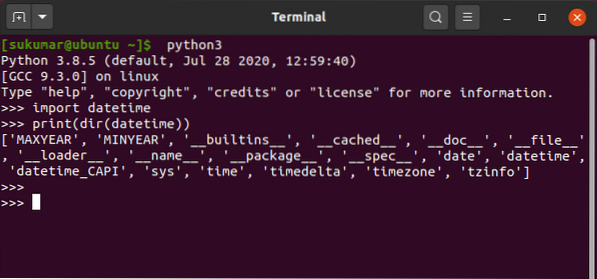
DateTime modülünde yaygın olarak kullanılan sınıflar:
Python dili, tarih, saat ve zaman aralıklarını temsil etmek için farklı işlevler için farklı tarih, saat ve DateTime sınıfları kullanır.
Datetime modülünde yaygın olarak kullanılan sınıflar şunlardır:
tarih Sınıfı: Bu sınıf ay, yıl ve günün şeklini değiştirmek için kullanılır.
zaman Sınıfı: Zaman, güne bağlı değildir ve saat, dakika, saniye ve mikrosaniye ile temsil edilir.
tarihSaat Sınıfı: Bu, her iki sınıfın tarih ve saatinin bir birleşimidir. Bu nedenle ay, gün, yıl, saat, dakika, saniye ve mikrosaniye şeklinde temsil edilir.
zamandelta Sınıfı: Timedelta sınıfı, iki tarih, saat ve DateTime arasındaki farkları gösteren süreyi hesaplamak için kullanılır. Farklılıklar mikrosaniye çözünürlükte elde edilebilir.
Geçerli tarih ve saat nasıl alınır?
Şimdi, python'da güncel tarih ve saati almak için basit bir örneğe bakalım.
tarih saatini içe aktartarihsaat_nesnesi = tarihsaat.tarih saat.şimdi()
yazdır(tarihsaat_nesnesi)
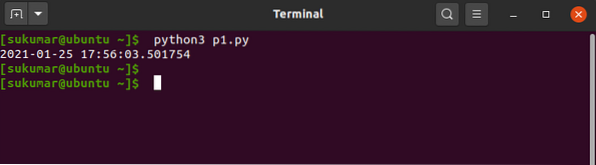
İlk olarak, import ifadesini kullanarak datetime modülünü içe aktarıyoruz ve ardından datetime nesnesini oluşturuyoruz. Datetime nesneleri Python'da, bugünün tarihini ve şimdiki saati yıl, ay, gün, saat, dakika ve saniye biçiminde temsil eden geçerli tarih ve saati kontrol etmek için kullanılabilir. Bu kodu çalıştırdıktan sonra, çıktı olarak mevcut tarih ve saat görüntülenecektir.
Geçerli tarih nasıl alınır?
Şimdi, aşağıdaki örnekte, datetime modülünü kullanarak sadece güncel tarihi nasıl alacağımızı göreceğiz. Aşağıdaki örnek kodu inceleyelim:
datetime içe aktarma tarihinden itibarenGeçerliTarih= tarih.bugün()
print("Bugün =", GeçerliTarih)
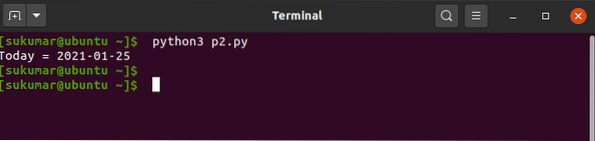
Datetime modülünden tarihi içe aktardık ve ardından bir nesne oluşturduk, i.e., CurrentDate ve CurrentDate'i yazdırdı.
Şimdiki zaman nasıl alınır?
Önceki örnekte, güncel tarihin nasıl alınacağını gördük. Bu örnekte, şimdiki zamanı nasıl alacağımızı göreceğiz.
ithalat zamanıyerel saat = zaman.yerel saat(zaman.zaman())
print("Yerel geçerli saat:", yerel saat)

Saniyelere dayalı anlık zamanı çevirmenin en iyi yoludur. Çağ kayan nokta değerinin, kayan nokta değerini yerel saat olarak bilinen bir işleve atlayarak zaman demetine dönüştürülmesi gerekir ve geri döndüğünüzde, zaman tablosu geçerli 9 öğeyle elde edilir. Bu biçimlendirilmiş olan değil; biçimlendirilmiş zamanı almak için, artış zamanı() kullanılabilir.
Zaman damgasından tarih nasıl alınır?
Zaman damgası, tarih ve saatin saklanabileceği bir veritabanı olarak kabul edilir; ayrıca datetime nesnesini de saklayabilir.
datetime içe aktarma tarihinden itibarenzaman damgası = tarih.fromtimestamp(1611474364)
print("Tarih =", zaman damgası)
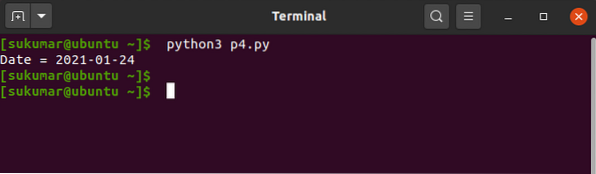
Geçerli tarih ve saati almak için zaman damgasından bir tarih nesnesi oluşturmak mümkündür. UNIX zaman damgası, belirli bir tarih ile UTC'de 1 Ocak 1970 arasındaki saniye sayısından oluşur. fromtimestamp() yöntemini kullanarak zaman damgasını tarihe dönüştürmek mümkündür.
İki tarih ve saat arasındaki farkı hesaplayın
Şimdi iki tarih ve saat arasındaki farkı belirlemek için bir örneğe bakalım.
tarih saatini içe aktartarih saatinden içe aktarma timedelta
my_datetimeFormat = '%Y-%m-%d %H:%M:%S.%f'
my_d1 = '2019-02-25 4:01:29.442'
my_d2 = '2021-01-24 08:36:49.047'
my_diff = tarihsaat.tarih saat.strptime(my_d1, my_datetimeFormat) \
- tarih saat.tarih saat.strptime(my_d2, my_datetimeFormat)
print("Fark:", benim_diff)
print("Günler:", my_diff.günler)
print("Mikrosaniye:", my_diff.mikrosaniye)
print("Saniye:", my_diff.saniye)
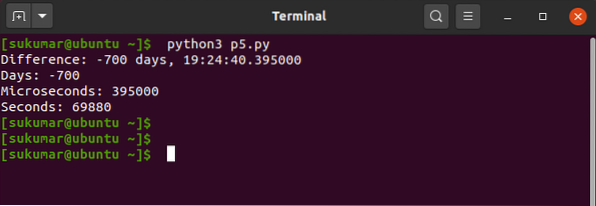
Python'un yardımıyla iki tarih arasındaki farkları bulmak açısından kullanıcı timedelta sınıfını kullanabilir. Tarih saat kitaplığında mevcuttur. Bu sınıf, iki tarih arasındaki farkları toplar. İki tarih arasındaki farklar, iki farklı tarih nesnesi ile bulunabilir. Bu durumda, iki tarih nesnesinin tarih 1 ve tarih 2 olduğunu varsayalım. İki tarih nesnesi arasındaki fark, timedelta nesnesinin dakika ve saniye biçiminde gösterilebilir.
strftime() kullanarak Tarih Saati Biçimlendir
strftime() yöntemini kullanarak tarih ve saati biçimlendirebiliriz. İşte bir örnek:
tarih saatini içe aktarz = tarihsaat.tarihsaat(2021, 1, 24)
print("Ayın Tam Adı: ",z.strftime("%B"))
print("Ayın Kısa Adı: ", z.strftime("%b"))
print("Ayın sayısal değeri: ", z.strftime("%m"))
print("\nGün: ", z.strftime("%d"))
print("Haftalik Gün: ", z.strftime("%A"))
print("Haftalik Gün: ", z.strftime("%a"))
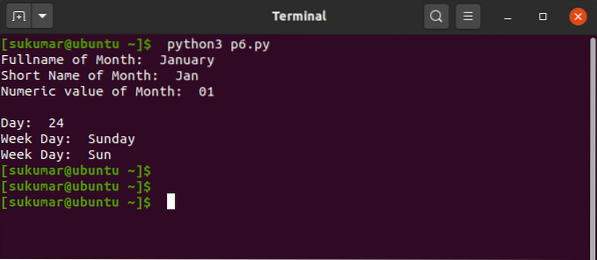
Bir tarih-zaman nesnesi kullanmanın amacı, belirli bir yöntemi kullanarak veri nesnelerini okunabilir dizelere dönüştürmektir. Bu yöntem strftime() olarak bilinir. Döndürülen dizeyi biçimlendirmek için bir parametreye ve biçime ihtiyaç duyar.
Sonuç
Datetime modülü, python'da tarih ve saati değiştirmek için çok yararlı bir modüldür. Bu yazıda yaygın olarak kullanılan sınıfları, nesneleri, yöntemleri tartıştık. Ayrıca, datetime modülünün temel kavramını anlamak için birkaç örneğe ve çıktılara baktık.
 Phenquestions
Phenquestions


